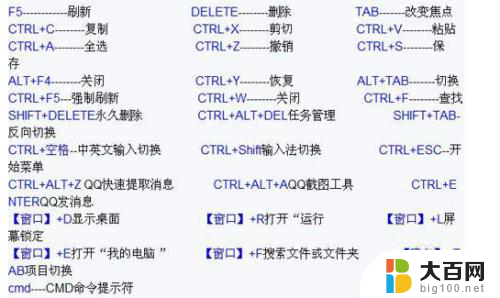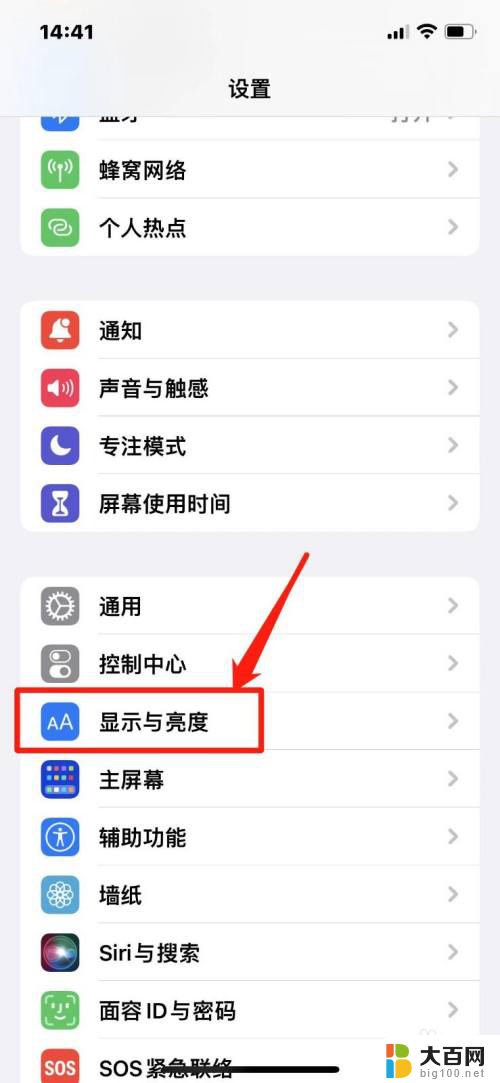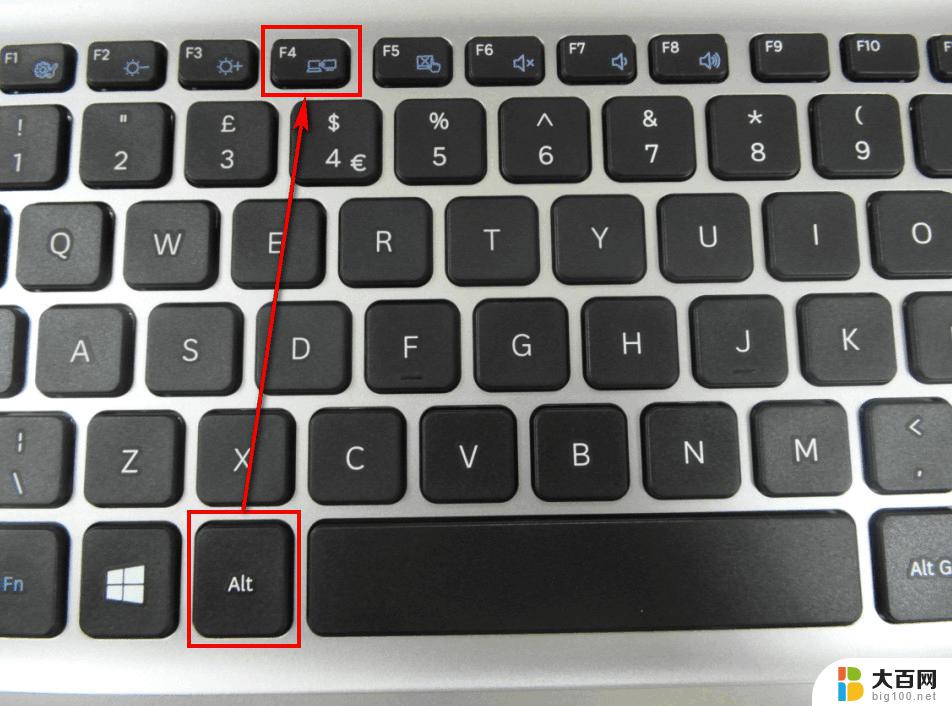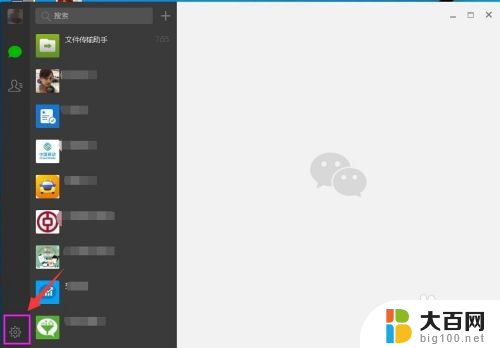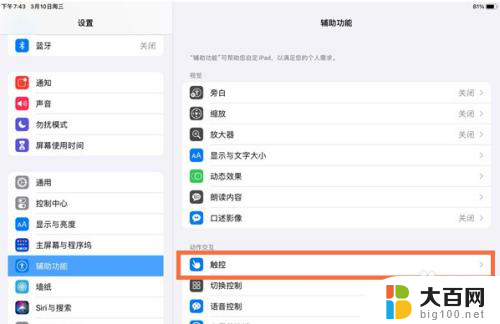电脑哪个键可以锁屏 如何设置电脑快捷键锁屏
电脑哪个键可以锁屏,在日常使用电脑的过程中,我们经常会遇到需要锁屏的情况,无论是为了保护个人隐私还是防止他人非法操作,锁屏都是必不可少的操作,如何快速、便捷地锁定屏幕呢?在电脑键盘上有一个特定的键可以帮助我们实现这个功能,那就是Win+L组合键。通过按下这两个键,我们可以立即将电脑屏幕锁定,保障个人信息的安全。如果你对这个组合键不太熟悉,也可以按照下面的方法进行设置,将自己熟悉的快捷键设定为锁屏功能,提高使用的便利性。接下来让我们一起来了解一下如何设置电脑快捷键锁屏。
具体步骤:
1.要实现电脑屏幕临时锁屏,方法有多种,有快捷键法,有光标点击法。
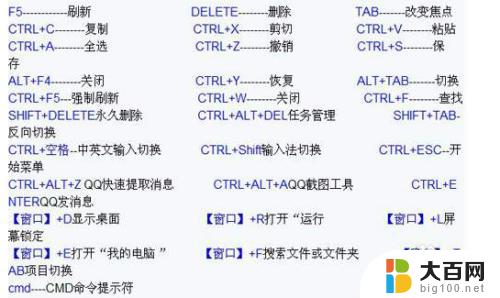
2.光标点击法。用光标点击电脑开始键,再点击电源键。点击“睡眠”,那么电脑屏幕会立马进入休眠状态,屏幕会黑屏,即进入了锁屏状态。
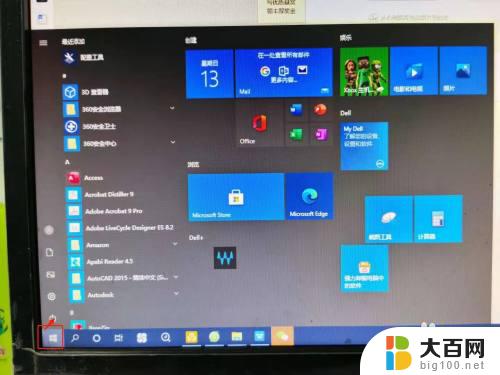
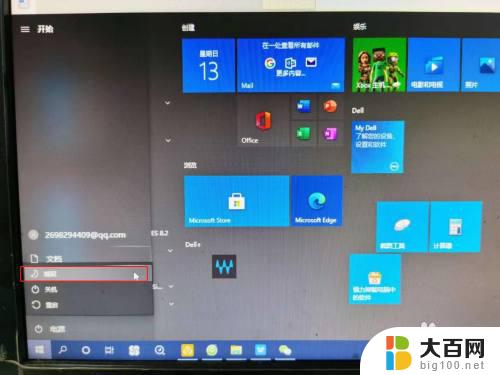
3.如果要从黑屏状态返回到工作状态,要短按电脑主机箱上的开机键一下。电脑会进入开机后的密码登录页面,输入密码即可进入工作页面。
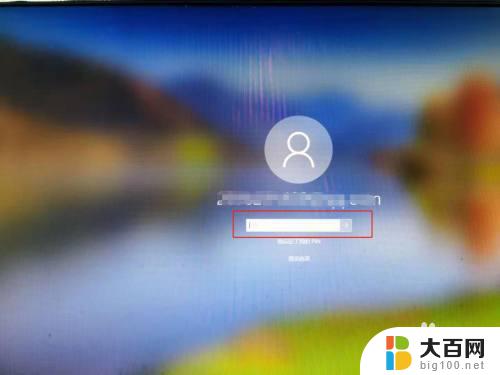
4.快捷键法。将键盘下面ALT键旁左一windows键(有的键盘显示为windows图标4个小方块)按下去,然后按住不放再按下字母L键。电脑就会进入锁屏状态。


5.快捷键锁屏的操作后需要返回工作页面,则需要点击键盘任意键。返回到登录界面,输入密码即可,登录电脑即可。
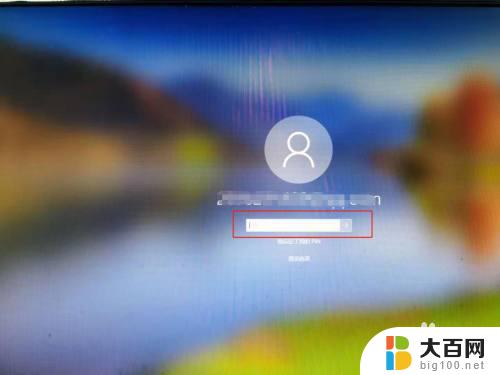
这就是如何锁定电脑屏幕的全部内容,如果你遇到了这种情况,可以按照小编的操作步骤来解决,非常简单快速,一步到位。